Heim >System-Tutorial >Windows-Serie >So deaktivieren Sie den Echtzeitschutz im Windows 10-Sicherheitscenter dauerhaft
So deaktivieren Sie den Echtzeitschutz im Windows 10-Sicherheitscenter dauerhaft
- 王林nach vorne
- 2024-01-13 22:57:356073Durchsuche
Obwohl die umfassende Antivirensoftware, die mit dem Win10-System geliefert wird, die Sicherheit Ihres PCs kontinuierlich schützen kann, kann sie manchmal auch bestimmte heruntergeladene Dateien beeinträchtigen. Für einige Benutzer kann es sinnvoller sein, die Echtzeitschutzfunktion vorübergehend auszuschalten. Viele Benutzer wissen jedoch nicht, wie sie die Echtzeitschutzfunktion auf einem Win10-System dauerhaft deaktivieren können.
So deaktivieren Sie den Echtzeitschutz von Win10 Security Center dauerhaft

1 Klicken Sie zunächst mit der rechten Maustaste auf die untere linke Ecke des Desktops, suchen Sie die Schaltfläche „Start“ im Popup-Menü und wählen Sie sie aus Bar.
2. Suchen Sie dann in der Mitte des Popup-Menüs „Start“ mit der rechten Maustaste nach „Ausführen“, wählen Sie „Ausführen“ und geben Sie den Befehl „gpedit.msc“ ein.
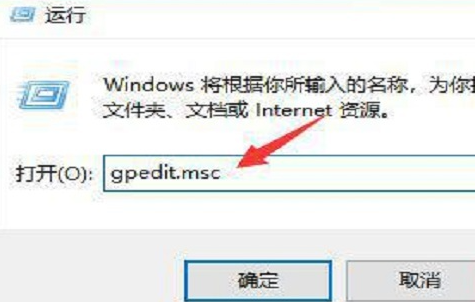
3. Dann verwenden wir erneut die Tastatur und drücken die „Enter“-Taste oben, um das Fenster „Lokaler Gruppenrichtlinien-Editor“ zu öffnen.
4. Klicken Sie unter „Computerkonfiguration – Administrative Vorlagen – Windows-Komponenten – Windows Defender“ auf die Option „Windows Defender ausschalten“.
5. Doppelklicken Sie im neuen Fenster auf den Eintrag „Windows Defender-Antivirenprogramm deaktivieren“, um eine neue Einstellungsoberfläche zu starten.
6. Wählen Sie abschließend „Aktiviert“ und tippen Sie auf die Schaltfläche „Übernehmen“, um alle Einstellungen abzuschließen, ohne einen Moment warten zu müssen.
Das obige ist der detaillierte Inhalt vonSo deaktivieren Sie den Echtzeitschutz im Windows 10-Sicherheitscenter dauerhaft. Für weitere Informationen folgen Sie bitte anderen verwandten Artikeln auf der PHP chinesischen Website!
In Verbindung stehende Artikel
Mehr sehen- Was soll ich tun, wenn Win10 keine normale Verbindung zum Internet herstellen kann?
- Was soll ich tun, wenn Win10 weiterhin bei der automatischen Reparatur hängen bleibt?
- Was soll ich tun, wenn der Win10-Bluescreen mit dem Fehlercode Fehler bei der Kernel-Sicherheitsüberprüfung angezeigt wird?
- Was tun, wenn der lokale Gruppenrichtlinien-Editor von Win10 nicht gefunden werden kann?
- Erfahren Sie, wie Sie das Windows-Sicherheitscenter in Windows 10 deaktivieren

